MONOWALL 安装教程
首先介绍的是ROUTEROS、M0N0WALL、PFSENSE三款软路由的安装和基本设置,在以后若有时间我会再做一些其它应用教程。
另外本人语言组织能力不强,文中若有什么错误和遗漏的地方欢迎大家批评指正
开篇 M0N0WALL的基本安装和固定IP共享上网的设置
什么是monowall?
M0n0wall是基于FreeBsd内核开发的免费软件防火墙。m0n0wall提供基于web的配置管理、提供VPN功能、支持DHCP Server、DNS转发、动态DNS、Ipsec、流量控制、无线网络支持等功能。
还等什么,开工咯
1、需要一台有系统的工作站
m0n0wall的镜像文件 硬盘版的为img格式 物理写盘工具 physdiskwrite.exe
2、把准备安装m0n0wall的机器硬盘挂到工作站上。
为了方便,我把m0n0的镜像命名为1.img,写盘工具命名为1.exe,我把这两个文件放到D盘根目录下,方便操作。打开命令行窗口,进入文件存放目录,命令格式:1.exe -u 1.img
在这里一定要看清楚,别写错了硬盘,数据会丢的,选择好磁盘后点y,回车
写入完毕后就可以关闭这台工作站了。
上图:
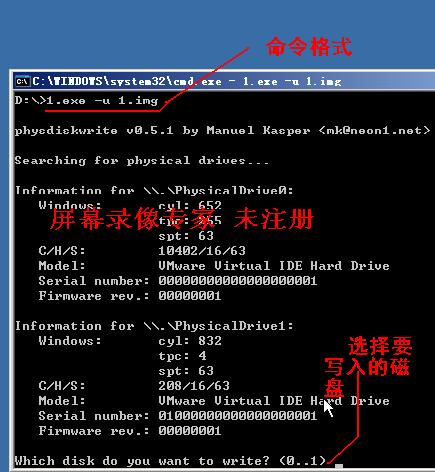
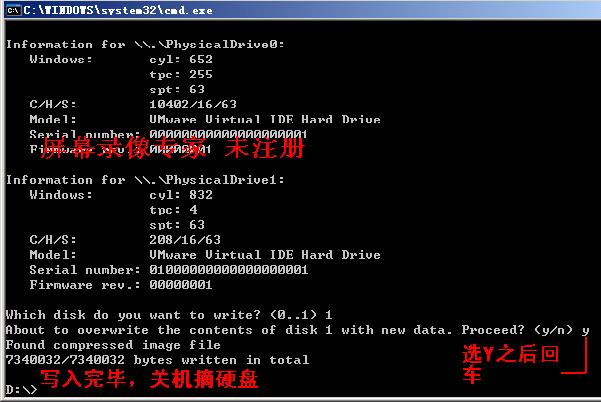
3、然后把硬盘摘下来挂到要做M0N0的机器上去启动,记住把硬盘设置为第一通道,否则会引导不成功。成功引导后可以看到有6个选项
第一项 为lan和WAN指定网卡
第二项 给LAN设定IP和掩码
第三项 复位WEB口令
第四项 恢复默认
第五项 重启系统
第六项 PING HOST
首先选第一项指定网卡名称
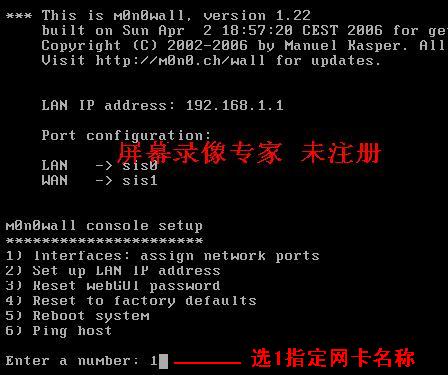 会提示你是否现在设置VLAN,看你需要了。我选N,回车
会提示你是否现在设置VLAN,看你需要了。我选N,回车
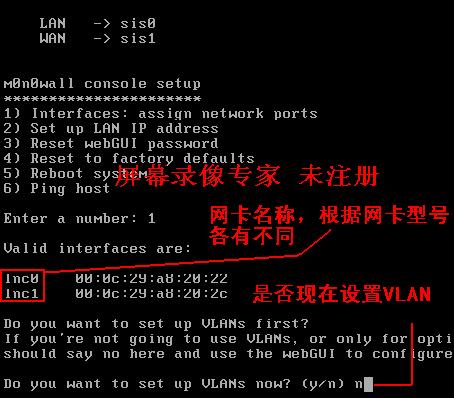 需要注意的是,各种型号的网卡可能显示名称会不同,在左上角有它的名称,你要看清楚,别一味的照葫芦画瓢。
需要注意的是,各种型号的网卡可能显示名称会不同,在左上角有它的名称,你要看清楚,别一味的照葫芦画瓢。
指定好网卡之后如果没有其它更改就直接回车
最后选Y回车确认重启。
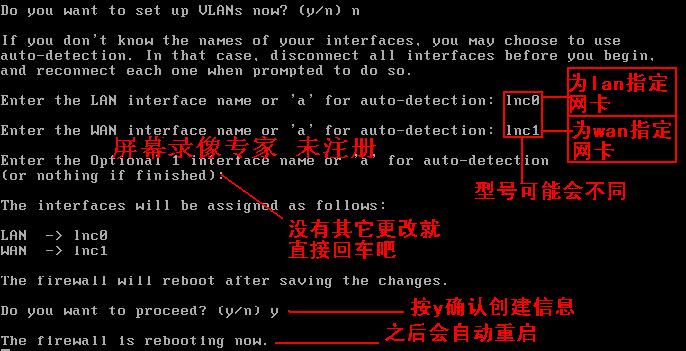
4、再次来到启动选项,选第二项为lan设定IP和掩码,如果不设置的话它默认的地址是192.168.1.1,设置好后可以选择是否启用DHCP功能

5、现在就可以通过WEB方式来访问路由了
当然首先要设置好你所在机器的IP,和路由一个IP段就可以了
默认的用户名admin,密码mono
注意不是数字0而是字母o
参观下WEB页面先
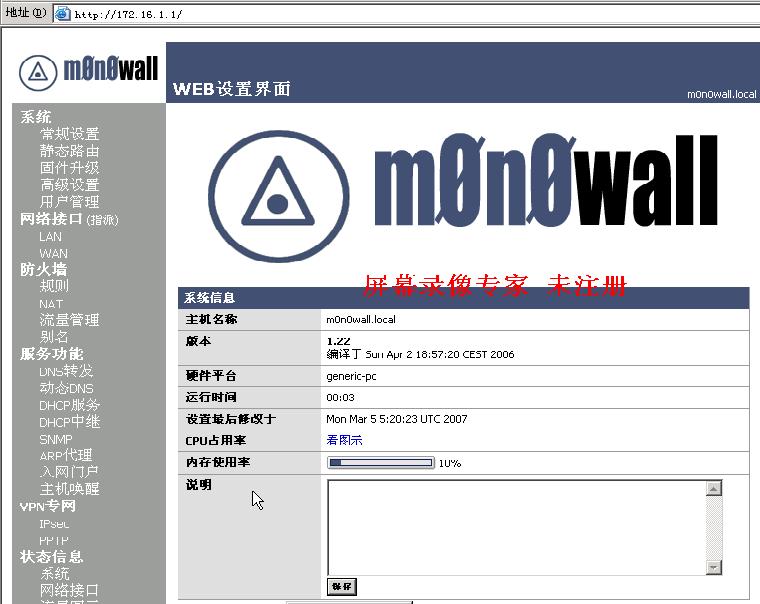
6、进入系统-常规设置
主机名和域名可以随便写,但必须是E文 DNS中填写你的DNS
建议启用MONOWALL的DNS转发功能,在左侧菜单中 服务设置-DNS转发中勾选打开DNS转发功能
(注:如果勾选了打开DNS转发功能,请在客户机的DNS中填写M0N0的LAN网卡地址,反之正常填写DNS)
下面的“允许WAN接口通过DHCP/PPP获得的DNS参数覆盖本设置”这一项请根据你当地的情况来决定勾选与否,下面有文字说明,可以很好的帮你理解
其它的项目都能看明白,就不多说了,看需要自行设置。设置完了之后点保存
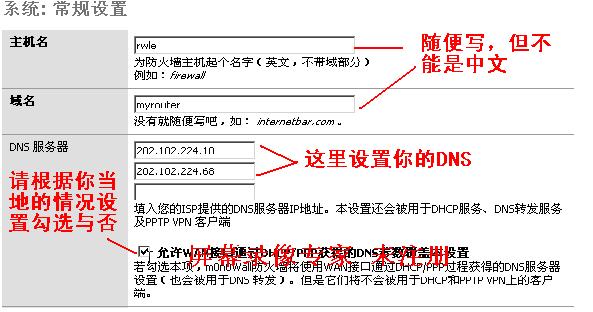
7、再接下来是WAN的设置,网络接口-WAN
可以看到类型中有5种选择:static(静态IP)、DHCP、PPPOE、PPTP、DIGPOND
这里只说下固定IP的设置,看图,其它如果不懂的话可以发帖
另外需要注意的是,在此页最下面把阻止私有网络给点掉,因为大部分人习惯是设置172或192等内部IP的,如果你内网使用1.1.1.1这样的IP段当我在扯淡 点保存
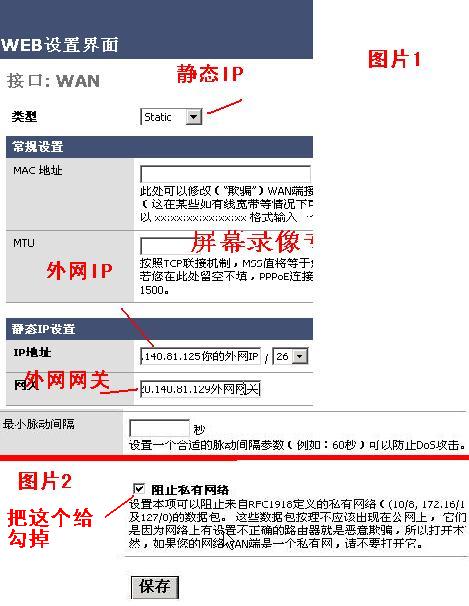
 8、设置路由规则,系统--静态路由-添加一条规则(固定IP的话不加也可以正常使用,但建议是加上),打字累,看图吧
8、设置路由规则,系统--静态路由-添加一条规则(固定IP的话不加也可以正常使用,但建议是加上),打字累,看图吧
PPPOE用户可以不加,设置完点应用,然后保存设置。
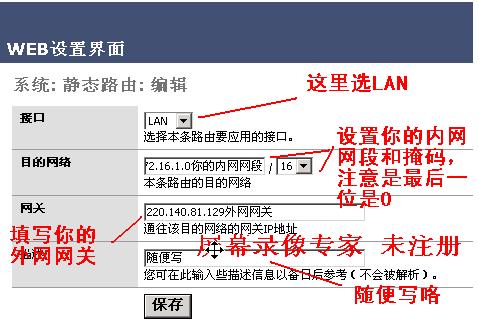
如此,设置就完成了,当然只是简单的初步上网设置。
M0N0是我用过的单线路中最快的软路由,当然这只是依据我个人的使用经验而言,不过它对双线路支持的不好,主要是因为不支持策略路由,即使你勉强做成了,效果也差强人意,如果是双线环境,建议还是另做选择吧.





















 231
231

 被折叠的 条评论
为什么被折叠?
被折叠的 条评论
为什么被折叠?








